在日常生活中,我们经常会遇到一些有趣的瞬间或者搞笑的场景,想要将这些精彩的时刻制作成GIF动图分享给朋友们吗?不用担心只要你拥有一部iOS手机,就可以轻松实现这个愿望,iOS手机提供了便捷的剪辑工具,让你可以简单快速地制作出精美的GIF动图。接下来让我们一起来学习一下iOS手机GIF动图的制作方法吧!
iPhone手机GIF动图制作教程
步骤如下:
1. 找到手机界面“快捷指令”,点击打开。
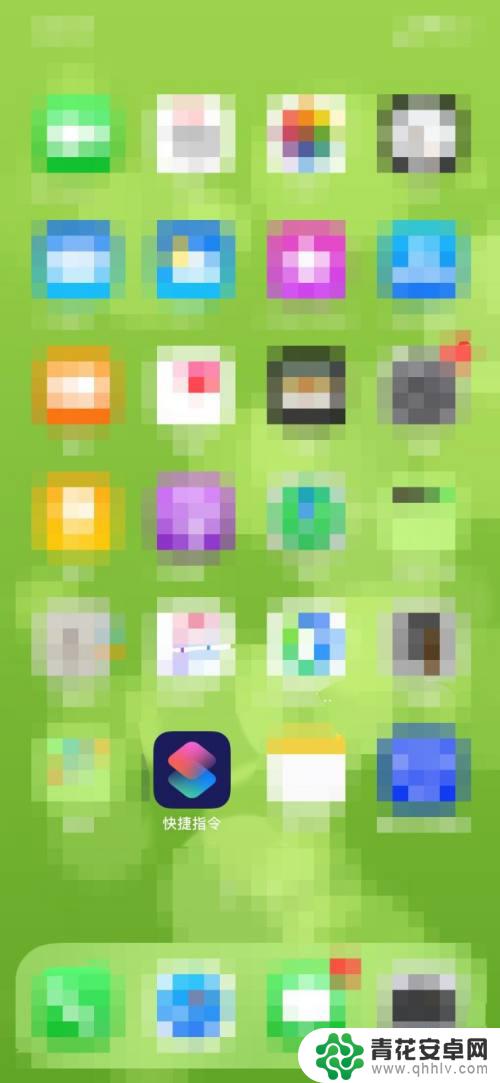
2.点击下方“我的快捷指令”,找到“入门快捷指令”下方的“制作GIF”图标。
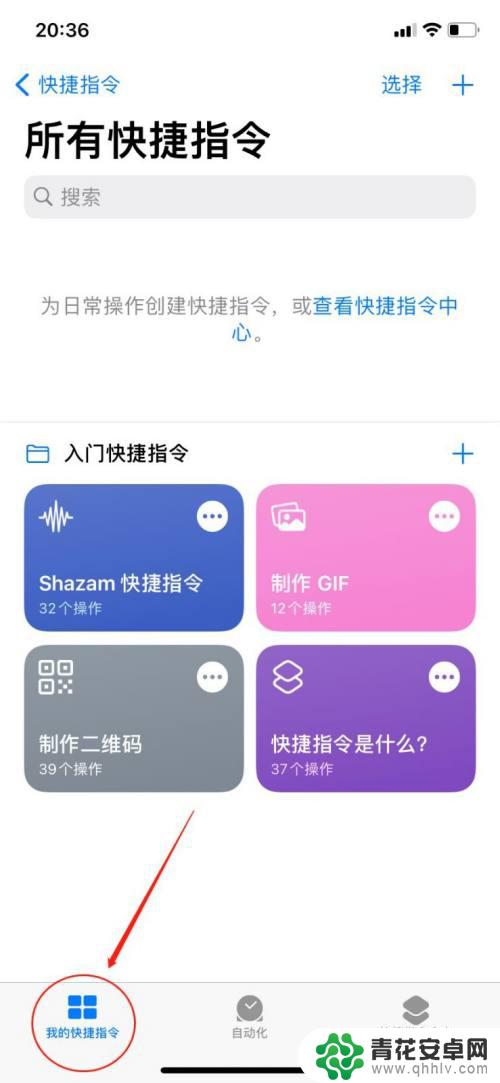
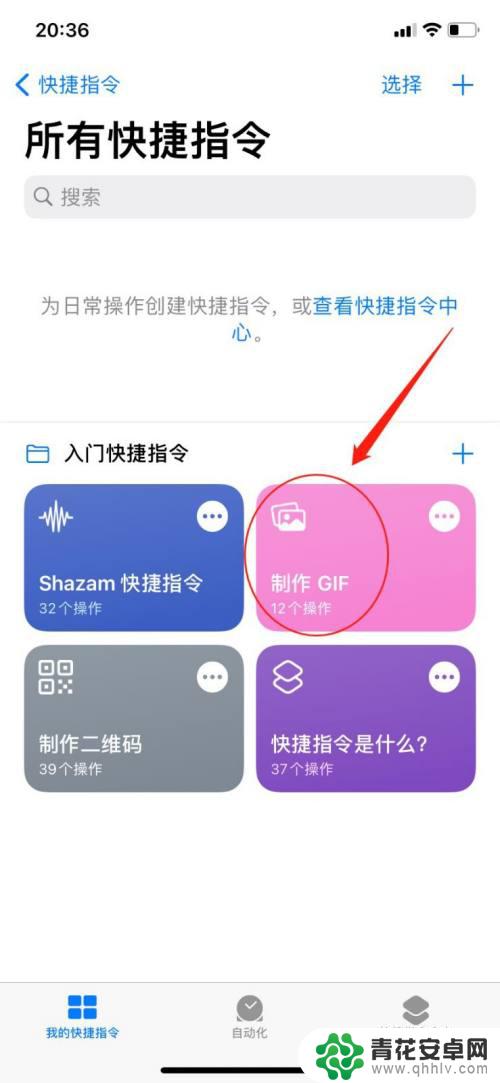
3.点击照片图案。
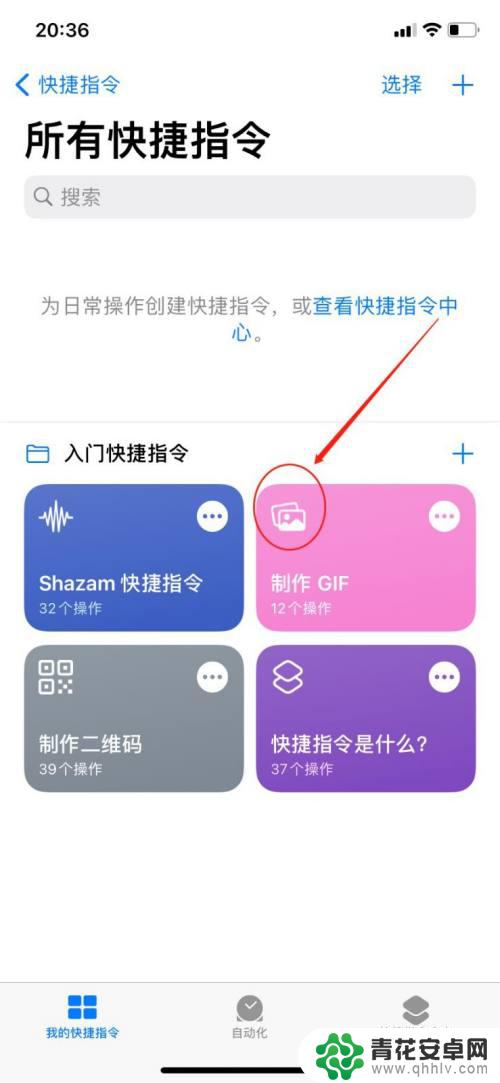
4.选择想要处理成GIF的视频片段。
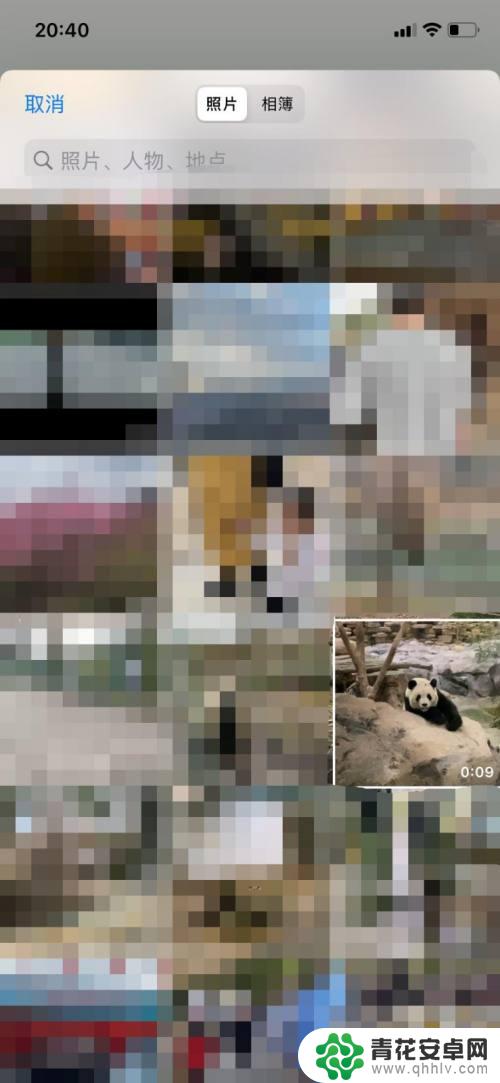
5.点击完成,即可在手机“照片”中查看最新动图。
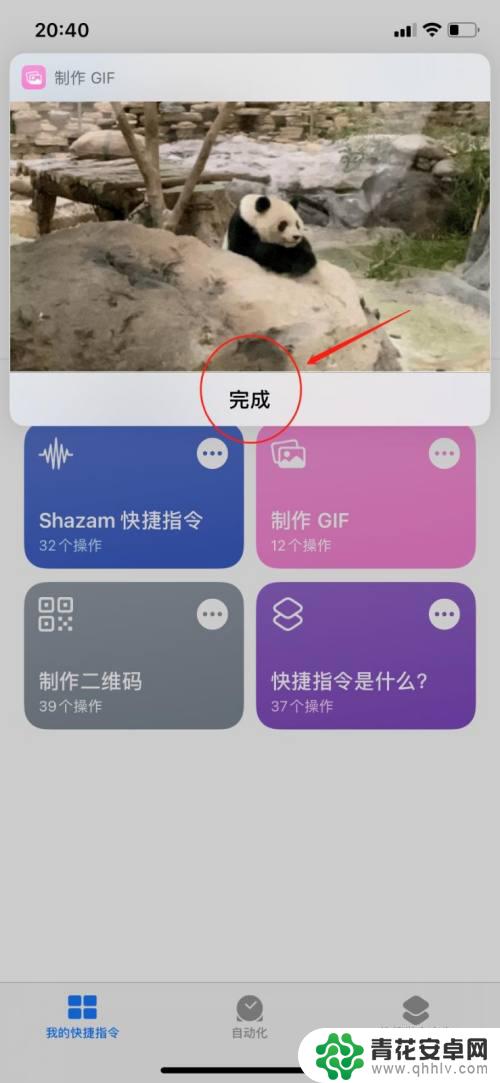
以上就是ios手机如何剪辑gif的全部内容,如果你遇到相同问题,可以参考本文中介绍的步骤来进行修复,希望这对你有所帮助。










